
- •Лабораторная работа №2
- •Лабораторная работа №3
- •Лабораторная работа №4
- •Лабораторная работа №5
- •Лабораторная работа №6 (часть 1)
- •1 Цель работы
- •2 Лабораторное задание
- •3 Выполнение работы
- •3.1 Настройка коммутатора Switch0
- •3.2 Настройка коммутатора Switch1
- •3.3 Настройка коммутатора Switch2
- •4 Вывод
- •Лабораторная работа №6 (часть 2)
- •1 Цель работы
- •2 Лабораторное задание
- •3 Выполнение работы
- •4 Вывод
- •Лабораторная работа № 8
- •1 Цель работы
- •2 Лабораторное задание
- •3 Выполнение работы
- •4 Вывод
- •Лабораторная работа № 9
- •1 Цель работы
- •2 Лабораторное задание
- •3 Выполнение работы
- •4 Вывод
3.1 Настройка коммутатора Switch0
Определение ПК в access-порты коммутатора
Настроим коммутатор Switch0 Cisco 2960, для этого один раз нажмем по устройству и перейдем во вкладку Command Line Interface (CLI).
Создадим новый VLAN 10, согласно таблице 1 определим его название и назначим портам коммутатора, к которым подключены компьютеры, режим передачи трафика и VLAN 10:
Switch(config)#vlan 10
Switch(config-vlan)#name Vlan 10 Switch(config-vlan)#exit
Настройка портов
Switch(config)#interface fastethernet 0/1
Switch(config-if)#switchport mode access
Switch(config-if)#switchport access vlan 10
Switch(config-if)#exit
Повторим для VLAN 20. Проверим правильность настроек:
Switch(config)#vlan 20
Switch(config-vlan)#name Vlan 20
Switch(config-vlan)#exit
Switch(config)#interface fastethernet 0/2
Switch(config-if)#switchport mode access
Switch(config-if)#switchport access vlan 20
Switch(config-if)#exit
Switch(config)#interface fastethernet 0/3
Switch(config-if)#switchport mode access
Switch(config-if)#switchport access vlan 20
Switch(config-if)#exit
Switch#show vlan (выводит основную информацию о VLAN, рисунок 23)
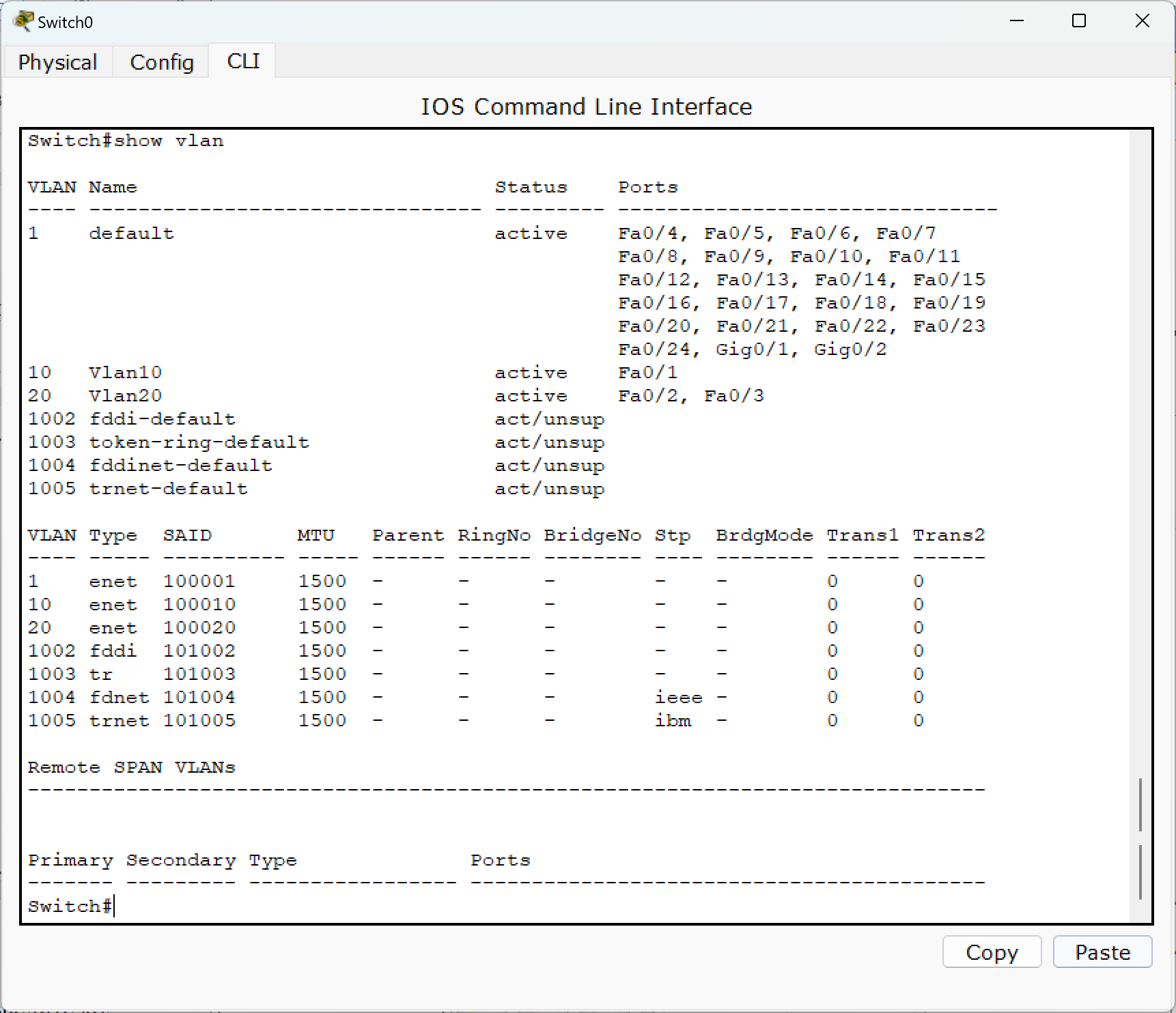
Рисунок 23 - Основная информация по VLANам
Для вывода краткой информации по созданным VLAN введем команду Switch# show vlan brief (рисунок 24).

Рисунок 4 - Краткая информация по VLAN
Убедимся в правильности настроек коммутатора Switch0 Cisco 2960, введем команду show running-config и найдем в выведенной информации состояние портов FastEthernet0/1-0/4 (рисунок 25).
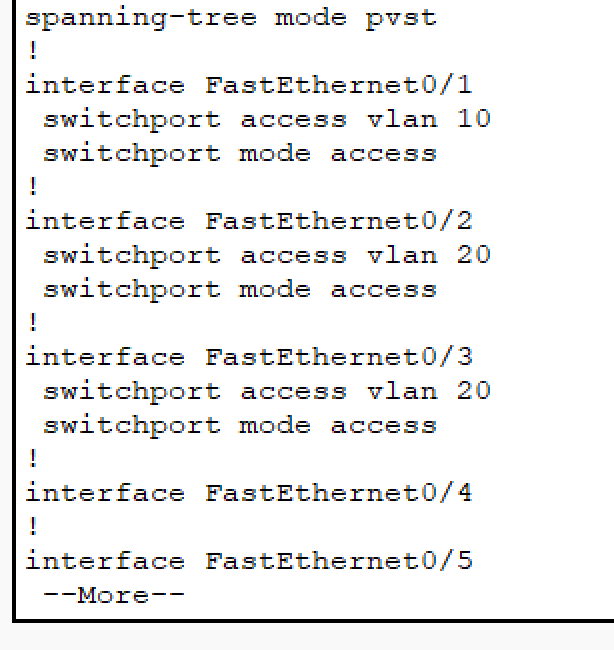
Рисунок 25 - Настройки портов на коммутаторе Switch0
Определение trunk-портов коммутатора
Для организации взаимодействия компьютеров, подключенных к разным коммутаторам, но находящихся в одном VLAN необходимо настроить trunk-порты (trunk-порт позволяет разбить физическое соединение на несколько сегментов). Для этого на Switch0 введем следующие команды (рисунок 26):
Switch#configure terminal
Switch(config)#interface GigabitEthernet 0/1
Switch(config-if)#switchport mode trunk
Switch(config-if)#switchport trunk allowed vlan 10,20 //(разрешаем трафик VLAN 10 и 20)
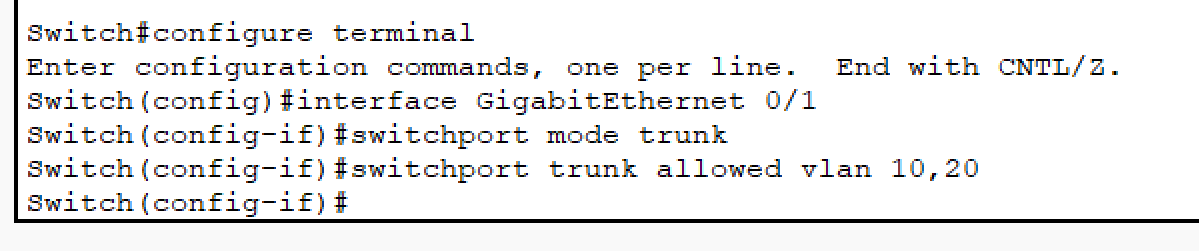
Рисунок 26 - Определение trunk-портов коммутатора Switch0
3.2 Настройка коммутатора Switch1
Определение ПК в access-порты коммутатора
Настроим коммутатор Switch1 Cisco 2960, для этого один раз нажмем по устройству и перейдем во вкладку Command Line Interface (CLI).
Создадим новый VLAN 10, согласно таблице 1 определим его название и назначим портам коммутатора, к которым подключены компьютеры, режим передачи трафика и VLAN 10:
Switch(config)#vlan 10
Switch(config-vlan)#name Vlan 10
Switch(config-vlan)#exit
Настройка портов
Switch(config)#interface fastethernet 0/1
Switch(config-if)#switchport mode access
Switch(config-if)#switchport access vlan 10
Switch(config-if)#exit
Повторим для VLAN 20. Проверим правильность настроек:
Switch(config)#vlan 20
Switch(config-vlan)#name Vlan 20
Switch(config-vlan)#exit
Switch(config)#interface fastethernet 0/2
Switch(config-if)#switchport mode access
Switch(config-if)#switchport access vlan 20
Switch(config-if)#exit
Switch(config)#interface fastethernet 0/3
Switch(config-if)#switchport mode access
Switch(config-if)#switchport access vlan 20
Switch(config-if)#exit
Повторим для VLAN 30. Проверим правильность настроек:
Switch(config)#vlan 30
Switch(config-vlan)#name Vlan 30
Switch(config-vlan)#exit
Switch(config)#interface fastethernet 0/4
Switch(config-if)#switchport mode access
Switch(config-if)#switchport access vlan 30
Switch(config-if)#exit
Switch(config)#interface fastethernet 0/5
Switch(config-if)#switchport mode access
Switch(config-if)#switchport access vlan 30
Switch(config-if)#exit
Switch#show vlan (выводит основную информацию о VLAN, рисунок 27)
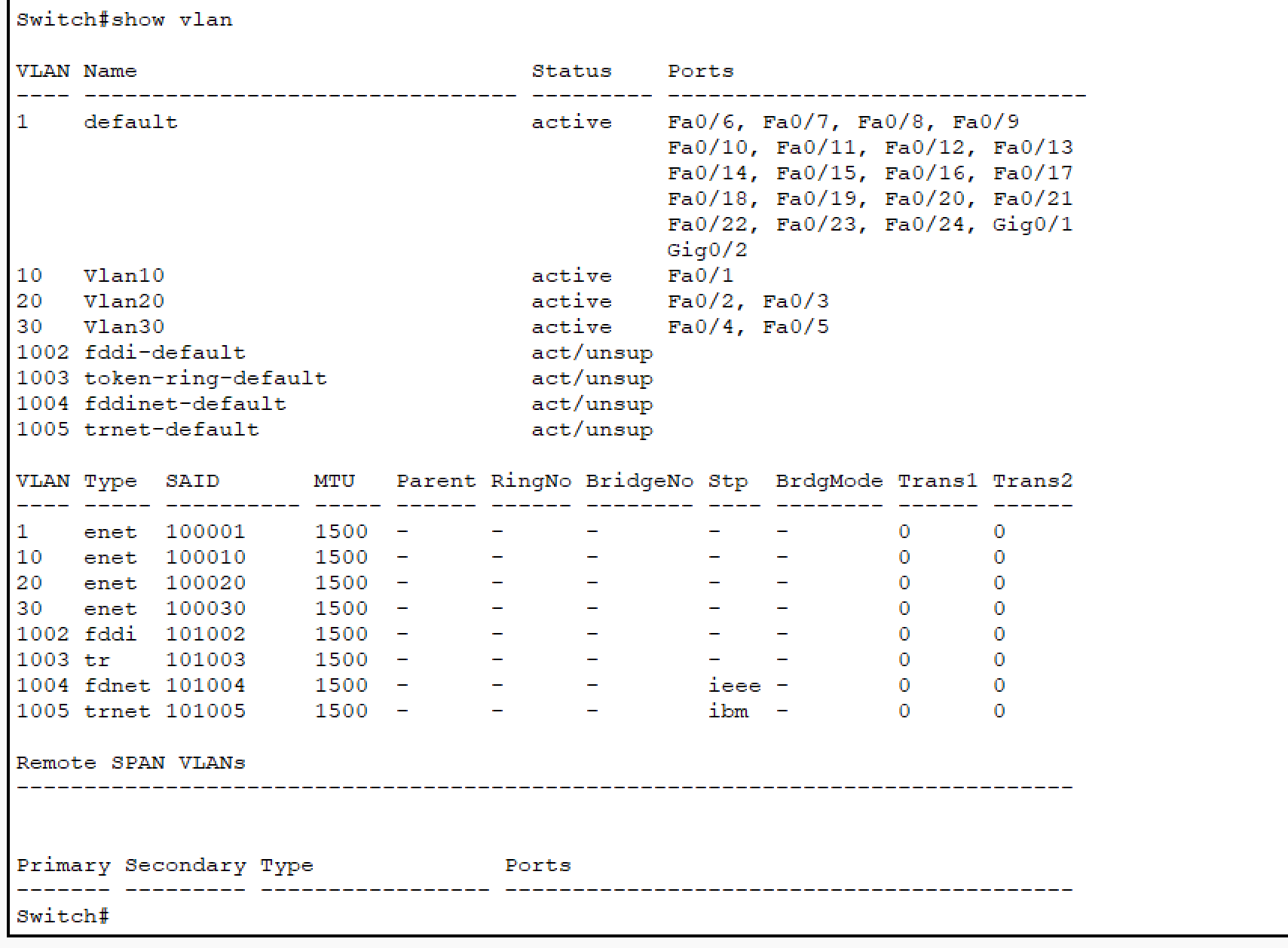
Рисунок 27 - Основная информация по VLANам
Для вывода краткой информации по созданным VLAN введем команду Switch# show vlan brief (рисунок 28).
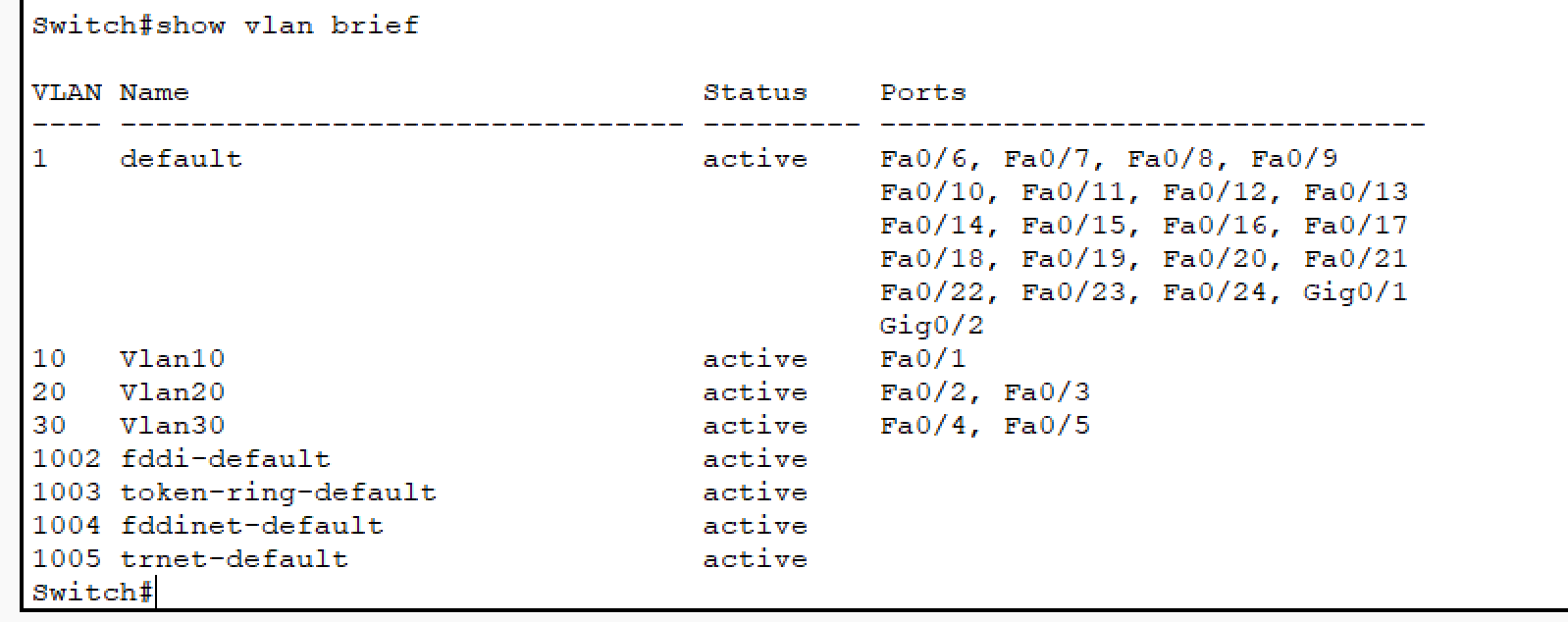
Рисунок 28 - Краткая информация по VLAN
Убедимся в правильности настроек коммутатора Switch1 Cisco 2960, введем команду show running-config и найдем в выведенной информации состояние портов FastEthernet0/1-0/5 (рисунок 29).
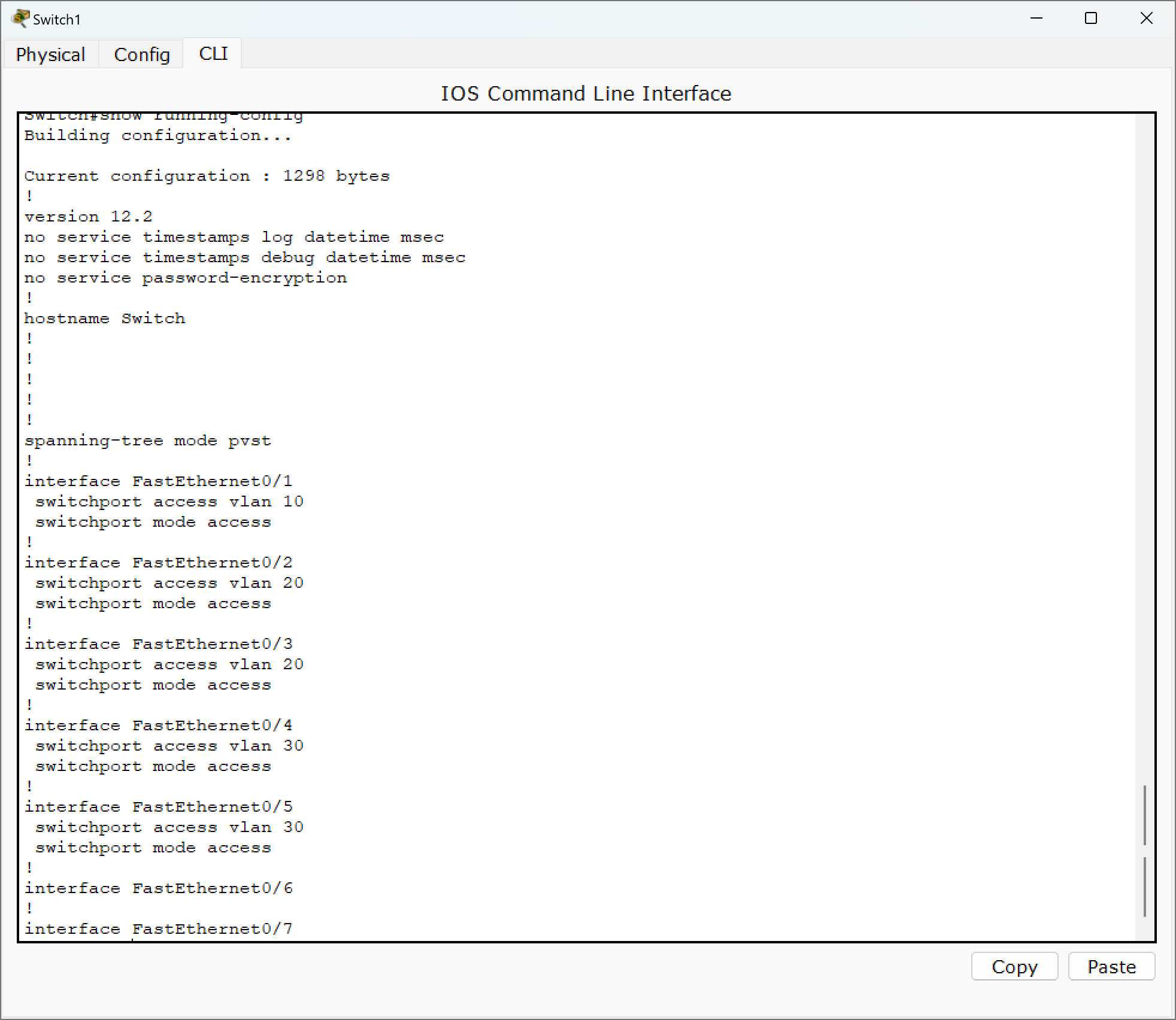
Рисунок 29 - Настройки портов на коммутаторе Switch1
Определение trunk-портов коммутатора
Для организации взаимодействия компьютеров, подключенных к разным коммутаторам, но находящихся в одном VLAN необходимо настроить trunk-порты (trunk-порт позволяет разбить физическое соединение на несколько сегментов). Для этого на Switch1 введем следующие команды (рисунок 30):
Switch#configure terminal
Switch(config)#interface GigabitEthernet 0/1
Switch(config-if)#switchport mode trunk
Switch(config-if)#switchport trunk allowed vlan 10,20 //(разрешаем трафик VLAN 10 и 20)
Switch#configure terminal
Switch(config)#interface GigabitEthernet 0/2
Switch(config-if)#switchport mode trunk
Switch(config-if)#switchport trunk allowed vlan 10,30 //(разрешаем трафик VLAN 10 и 30)
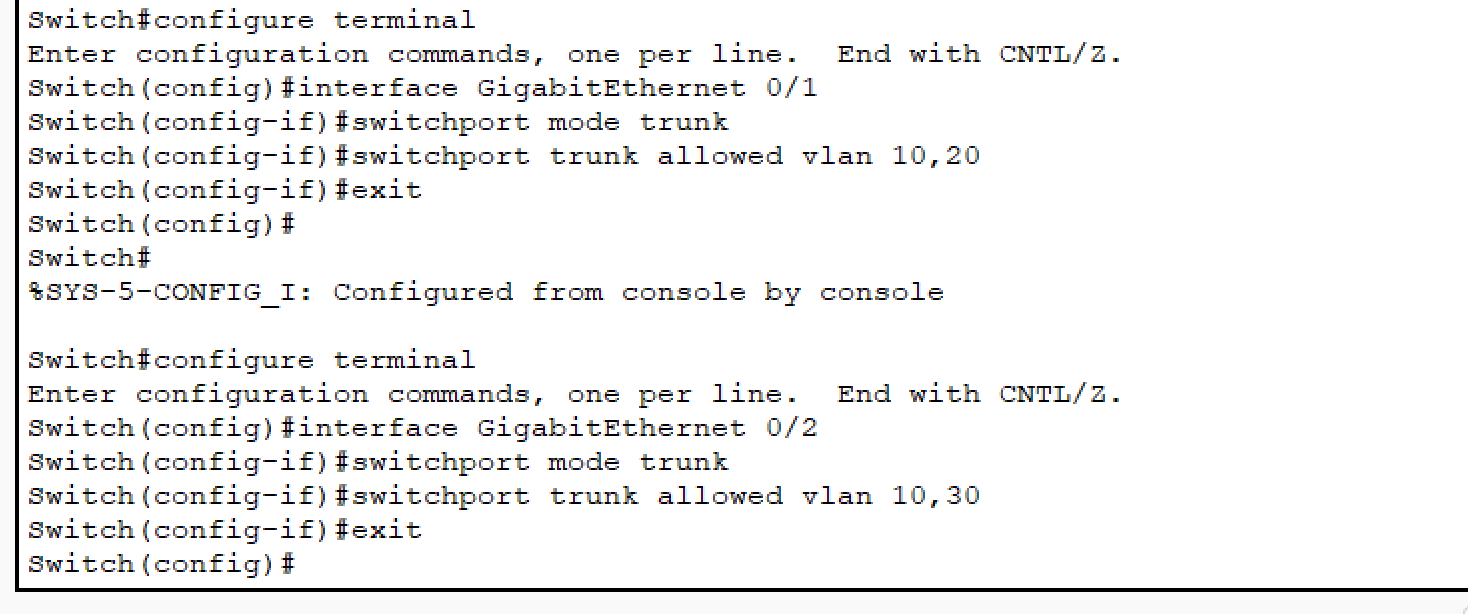
Рисунок 30 - Определение trunk-портов коммутатора Switch1
